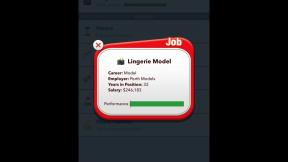תיקון: Modern Warfare 2 מגמגם או מפגר מאוד ב-PS4, PS5, Xbox One ו-Xbox Series X/S
Miscellanea / / April 29, 2023
Call of Duty: Modern Warfare II הוא המשך למשחק היריות מגוף ראשון Modern Warfare 2 משנת 2009, המציע עידן חדש של החוויה האיקונית, כולל מצב Battle Royale והקמפיין המשופר. בינתיים, חלק מהשחקנים האומללים נתקלים בכמה בעיות או באגים שצריך לתקן. ובכן, המשחק COD Modern Warfare 2 הוא גמגום אוֹ הַשׁהָיָה בעיה שמופיעה הרבה בקונסולות PS4, PS5, Xbox One ו-Xbox Series X/S.
נראה שאתה אחד מהקורבנות שנתקל בבעיה הספציפית הזו בגלל מספר סיבות אפשריות. שיתפנו עבורך כמה דרכים לעקיפת הבעיה שאמורות להיות שימושיות כדי לפתור את זה. הסיכויים גבוהים שאיכשהו הגמגום של משחק COD MWII או בעיית הפיגור מופיעים בקונסולות המשחקים בזמן ההשקה כמו גם במהלך הפעלות המשחקיות. למרבה המזל, אתה יכול לחפש את המדריך לפתרון בעיות למטה כדי לתקן את זה.

תוכן העמוד
-
תיקון: Modern Warfare 2 מגמגם או מפגר מאוד ב-PS4, PS5
- 1. השתמש במצב גרפי אחר
- 2. הפעל מחדש את קונסולת PS4/PS5
- 3. עדכן את קושחת PlayStation
- 4. עדכון Call of Duty: Modern Warfare II
- 5. הפעל את ה-PS4/PS5 שלך במחזור
- 6. שמור את PS4/PS5 באזור מאוורר היטב
- 7. בדוק את הטלוויזיה או הצג שלך
- 8. בדוק את יציאת ה-HDMI
- 9. בדוק את השטח הפנוי בכונן הקשיח
- 10. הוצא את תקליטור המשחק ונקה אותו בעדינות
- 11. נסה לשחק משחק אחר ב-PS4/PS5
- 12. Clear Call of Duty: Modern Warfare II נתוני משחק
- 13. בניית מסד נתונים מחדש
- 14. אפס קשה את הקונסולה שלך
- 15. אל תכניס למצב מנוחה
-
תיקון: Modern Warfare 2 מגמגם או משתהה בצורה גרועה ב-Xbox One וב-Xbox Series X/S
- 1. בדוק עדכוני מערכת
- 2. עדכון Call of Duty: Modern Warfare II
- 3. הפעל את קונסולת ה-Xbox שלך מהדלק
- 4. התקן מחדש את המשחק
- 5. אפס את הקונסולה
תיקון: Modern Warfare 2 מגמגם או מפגר מאוד ב-PS4, PS5
לפי מספר דיווחים של השחקנים המושפעים, למשחק Call of Duty MWII יש כמה באגים ותקלות פנימיות שאנחנו לא יכולים להכחיש. מלבד קריסות ההפעלה, בעיית אי טעינת המשחק, תקלות גרפיות, ירידה בביצועים, נפילות FPS וכו', גמגום ופיגור גם משחקים תפקיד מרכזי עבור השחקנים. עכשיו, בלי לבזבז עוד זמן, בואו נקפוץ לזה.
1. השתמש במצב גרפי אחר
עליך לנסות להשתמש במצב גרפי אחר אם אתה משתמש בקונסולת PS4/PS5 כדי לתקן גמגומים ופיגורים. משחקים מסוימים יכולים להטריד אותך מאוד מבחינת נפילות המסגרת ושיהוקים מדי פעם. נסה לשנות את תפריט הגדרות הגרפיקה במשחק כדי לבדוק אם הגדרות הגרפיקה הגבוהות יותר גורמות למספר בעיות בביצועי המערכת או לא. במקרים מסוימים, שינוי מצב הגרפיקה או הפחתת איכות הגרפיקה במידה מסוימת (בהתאם לצורך שלך), עשוי לתקן בעיה כזו.
2. הפעל מחדש את קונסולת PS4/PS5
אם במקרה, אתה אחד ממשתמשי קונסולת ה-PlayStation 4 או PlayStation 5 ויש לך בעיות עם המערכת ביצועים או אפילו ביצועים במשחק ולאחר מכן הקפד לאתחל את קונסולת PS4/PS5 כדי לרענן את מערכת. לפעמים הפעלה מחדש פשוטה של הקונסולה עשויה לתקן את הבעיה עם קריסות או לאגים של המשחק, גמגום וכו'.
פרסומות
3. עדכן את קושחת PlayStation
מומלץ לעדכן את תוכנת מערכת PS4/PS5 כדי למנוע תקלות או פיגור גרפי. תוכל לבצע את השלבים שלהלן כדי להתקין את העדכון.
- פנה אל הגדרות > פגע מערכת.
- בחר תוכנת מערכת > פגע עדכון תוכנת מערכת והגדרות.
- בחר עדכון תוכנת מערכת > בחר עדכון באמצעות האינטרנט.
4. עדכון Call of Duty: Modern Warfare II
אם לא עדכנת את משחק הווידאו Call of Duty: Modern Warfare II בקונסולת ה-PlayStation 4 או PlayStation 5 שלך במשך זמן מה, הקפד לעדכן אותו על ידי ביצוע השלבים הבאים:
- הפעל את קונסולת ה-PS4/PS5 שלך > עבור אל מסך הבית.
- כעת, נווט אל התפריט הראשי למעלה.
- פנה אל ה משחקים לשונית.
- גלול מטה אל Call of Duty: Modern Warfare II ולהדגיש אותו.
- הקש על אפשרויות כפתור בבקר שלך.
- לבסוף, בחר בדוק עדכונים מהתפריט הנפתח.
5. הפעל את ה-PS4/PS5 שלך במחזור
נראה שלפעמים כל תקלה במערכת או בעיית מטמון יכולה לגרום לשגיאות, קריסות, לאגים וכו'. על ידי הפעלת ההפעלה של הקונסולה שלך, אתה יכול פשוט לנקות את המטמון הזמני או התקלה כדי לשפר את הביצועים.
- ראשית, כבה את הקונסולה לחלוטין.
- לאחר מכן, הסר את כבל החשמל מהקונסולה.
- המתן כ-30 שניות וחבר את הכבל בחזרה.
- לבסוף, הפעל את קונסולת ה-PS4/PS5 ובדוק שוב את הבעיה.
6. שמור את PS4/PS5 באזור מאוורר היטב
בתרחישים מסוימים, קונסולת ה-PS4/PS5 שלך עשויה להפעיל מספר בעיות בביצועי המערכת או בפיגור במשחק עקב התחממות יתר. לפעמים היעדר אוורור אוויר מתאים בחדר עלול לגרום ללחץ חומרה שמשפיע ישירות על ביצועי המשחק או המשחקים. לכן, עליך לשמור את קונסולת ה-PS4/PS5 שלך במקום מאוורר היטב כדי לבדוק אם יש בעיית התחממות יתר או לא.
פרסומות
זרימת האוויר הנכונה והמקום או הטמפרטורה הקרירים יותר בתוך החדר עשויים לעזור לקונסולת PS4/PS5 לעבוד טוב יותר. שמירת הקונסולה באזור צפוף או ישירות מתחת לאור השמש עלולה להטריד הרבה.
7. בדוק את הטלוויזיה או הצג שלך
סיבה אפשרית נוספת מאחורי המשחק Call of Duty: Modern Warfare II בפיגור בקונסולת ה-PS4/PS5 היא שהטלוויזיה או המסך שלך עשויות להיתקל בבעיות בקצב רענון המסך. אולי יש תקלה זמנית או בעיית קצב הרענון המופיעה בקונסולת PS4/PS5 שעלולה להפעיל כמה בעיות.
8. בדוק את יציאת ה-HDMI
כמו כן, מומלץ לבדוק את יציאת ה-HDMI הן של הקונסולה והן של התקן התצוגה כראוי מכיוון שחוסר יישור או אפילו חלקיקי אבק עלולים לגרום בקלות לבעיות קישוריות כלשהן. נסה להסיר בעדינות את כבל ה-HDMI ולאחר מכן לנשוף מעט אוויר בכוח כדי לנקות לכלוך/אבק מיציאת ה-HDMI.
פרסומות
9. בדוק את השטח הפנוי בכונן הקשיח
לפעמים שטח אחסון נמוך בכונן הקשיח יכול גם לעורר בעיות הפעלת יישומים מלבד תקלות, טעינה איטית, פיגור, בעיות גרפיות וכו'. אתה תמיד צריך לבדוק מקום אחסון פנוי בכונן הקשיח לפני שמגיעים לכל מסקנה אחרת. אם שטח האחסון הפנוי נמוך מדי, הקפד להסיר את ההתקנה של משחקים מיותרים או יישומים אחרים מקונסולת הפלייסטיישן שלך ובדוק שוב אם יש בעיה של קריעת המסך.
10. הוצא את תקליטור המשחק ונקה אותו בעדינות
אם במקרה, אתה משתמש במהדורת הדיסקים של קונסולת הפלייסטיישן, השמירה והשימוש בדיסקים הפיזיים הם די קשה עבודה כי כל סוג של שריטות או נזק פיזי או אפילו חלקיקי אבק יכולים בקלות להרוס את הדיסק ואת חווית המשחק שלך גַם. לכן, מומלץ פשוט להוציא את דיסק המשחק ולנקות אותו בעדינות באמצעות מטלית מיקרופייבר כדי להסיר כתמים ולכלוך ואז לנסות להכניס את הדיסק שוב כדי לבדוק את הבעיה.
11. נסה לשחק משחק אחר ב-PS4/PS5
לפעמים משחקי פלייסטיישן עשויים שלא לפעול כראוי וזה קצת אכזב. הקפד לשחק משחק אחר בקונסולת PS4/PS5 כדי לבדוק את הבעיה או המתן זמן מה כדי לנסות שוב.
12. Clear Call of Duty: Modern Warfare II נתוני משחק
נראה שניקוי הנתונים שנשמרו במשחקים בקונסולה עשוי גם לתקן בעיות מרובות בהשקת המשחק או במשחק. אתה יכול לנסות את זה:
- לך ל הגדרות > בחר ניהול נתונים שמורים באפליקציה.
- בחר באחת מהן אחסון מערכת אוֹ אחסון מקוון אוֹ אחסון USB > בחר לִמְחוֹק.
- בחר את Call of Duty: Modern Warfare II מִשְׂחָק.
- סמן את הקבצים שברצונך למחוק או סתם בחר הכל.
- לבסוף, בחר לִמְחוֹק > בחר בסדר כדי לאשר את המשימה.
- לאחר שתסיים, הפעל מחדש את הקונסולה שלך כדי לבדוק את הבעיה של Call of Duty: Modern Warfare II גמגום או איחור בקונסולת PS4/PS5.
13. בניית מסד נתונים מחדש
בנייה מחדש של מסד הנתונים בקונסולת הפלייסטיישן שלך יכולה לפתור במהירות בעיות או שגיאות פוטנציאליות. כדי לעשות זאת:
- כבה את הקונסולה שלך לחלוטין. נתק את כבל החשמל מהקונסולה והמתן כ-2-3 דקות.
- כעת, חבר את כבל החשמל והפעל אותו כדי לנקות את הנתונים השמורים באופן אוטומטי מהמערכת.
פרסומת
בדוק אם בעיה זו תוקנה עם המשחק Call of Duty: Modern Warfare II או לא. אם לא, בצע את השלבים הבאים למטה.
- כעת, לחץ והחזק את לחצן ההפעלה בקונסולת הפלייסטיישן עד שתשמע 2 צפצופים. [הצפצוף השני יישמע לאחר שבע שניות]
- הקונסולה תאתחל במצב בטוח > חבר את הבקר ל-USB עם הקונסולה ולחץ על כפתור PS בבקר.
- לאחר מכן, תקבל אופציה שנקראת בניית מסד נתונים מחדש.
- בחר בניית מסד נתונים מחדש ולאשר את המשימה.
- זה עשוי לקחת קצת זמן בהתאם לגודל הנתונים של הכונן הקשיח. קצת סבלנות.
- לאחר שתסיים, פשוט הפעל מחדש את המערכת כרגיל.
14. אפס קשה את הקונסולה שלך
ברוב המקרים, ביצוע האיפוס הקשיח של הקונסולה שלך יכול לתקן תקלות במערכת או בעיות בנתוני מטמון מהמשחק עצמו. כדי לעשות זאת:
- כבה תחילה את קונסולת ה-PlayStation 4 או ה-PlayStation 5.
- לאחר כיבוי הקונסולה, לחץ והחזק את המקש כּוֹחַ כפתור בקונסולה עד שתשמע שני צלילי צפצוף תוך מספר שניות.
- כאן תראה שתי אפשרויות איפוס לבחירה.
- בחר את האפשרות הדרושה כדי לאפס את קונסולת הפלייסטיישן שלך.
- המתן לסיום התהליך ולאחר מכן הקפד להיכנס לחשבון ה-PlayStation.
- לבסוף, התקן את המשחק Call of Duty: Modern Warfare II ונסה להפעיל אותו.
15. אל תכניס למצב מנוחה
כשיטת בונוס הקפידו לא לשים את הקונסולה במצב מנוחה מכיוון שזה עלול לגרום לתקלות במערכת או לעבור למצב מנוחה באופן מלא. לכן, במהלך הפעלות המשחקיות, אל תכניסו למצב מנוחה. כדי לעשות זאת:
- לך ל-PS5 הגדרות תפריט > פתח את ה חסכון באנרגיה לשונית.
- בחר הגדר זמן עד PS4/PS5 כניסה למצב מנוחה.
- מכוון ל אל תכניס למצב מנוחה > הפעל מחדש את המסוף כדי להחיל שינויים.
תיקון: Modern Warfare 2 מגמגם או משתהה בצורה גרועה ב-Xbox One וב-Xbox Series X/S
אם אתה משתמש בקונסולת המשחקים של Xbox ומתמודד עם בעיית קריעת המסך במשחק Call of Duty: Modern Warfare II, הקפד לבצע את השיטות שלהלן.
1. בדוק עדכוני מערכת
אנו ממליצים בחום לבדוק אם יש עדכוני מערכת בקונסולת ה-Xbox לפני שתכנסו לכל מכשיר אחר להיכנס לכל פתרון אחר מכיוון שגרסת מערכת מיושנת עלולה לעורר בעיות הקשורות למסך כָּלשֶׁהוּ. כדי לעשות זאת:
- הקש על כפתור בית בקונסולת ה-Xbox כדי לפתוח את תפריט לוח המחוונים.
- כעת, בחר הגדרות בתחתית התפריט > בחר כל ההגדרות.
- בחר מערכת > בחר עדכונים.
- בחר עדכן את המסוף (אם זמין) > עקוב אחר ההנחיות שעל המסך כדי להשלים את תהליך העדכון.
- לאחר שתסיים, הקפד להפעיל מחדש את המסוף כדי להחיל שינויים.
2. עדכון Call of Duty: Modern Warfare II
עליך גם לעדכן את גרסת המשחק בקונסולה שלך כדי לוודא שאין בעיה עם קבצי המשחק. משחק מיושן או פגום יכול בקלות לעורר בעיות מרובות באשר הן. כדי לעשות זאת:
- עבור אל המשחקים והאפליקציות שלי בתפריט לוח המחוונים שלך.
- בחר לנהל > עבור אל עדכונים.
- אם שלך Call of Duty: Modern Warfare II למשחק יש עדכונים זמינים, אתה יכול למצוא אותם בקלות.
- הקפד לבחור בתהליך העדכון ולחץ על א כפתור בבקר כדי להפעיל אותו.
שימו לב: שווה להמליץ ללכת ל- הגדרות עמוד > בחר מערכות > בחר עדכונים כדי לעדכן את המשחק שלך באופן אוטומטי בכל פעם שהקונסולה מחוברת לאינטרנט.
3. הפעל את קונסולת ה-Xbox שלך מהדלק
ראוי להזכיר לבצע שיטת מחזור הפעלה בקונסולת ה-Xbox שלך כדי להבטיח שאין בעיה עם קושחת המכשיר או תקלה. אתחול מחדש רגיל עשוי שלא לעבוד ברוב המקרים ודורש תהליך מחזור הפעלה כדי לנקות תקלות זמניות או בעיות בנתוני מטמון. כדי לעשות זאת:
- כבה את קונסולת ה-Xbox > נתק את כבל החשמל מהמסוף וממקור החשמל.
- כעת, המתן כ-30 שניות ולאחר מכן חבר את כבל החשמל בחזרה.
- הקפד להפעיל את קונסולת ה-Xbox ולבדוק אם בעיית הגמגום או השהייה תוקנה או לא.
4. התקן מחדש את המשחק
כדאי גם לנסות להסיר ולהתקין מחדש את המשחק Call of Duty: Modern Warfare II בקונסולת ה-Xbox שלך. לאחר שתסיים, הקפד להתקין אותו מחדש בקונסולת ה-Xbox כדי למנוע בעיות הקשורות למשחק. כדי לעשות זאת:
- הקש על כפתור Xbox בבקר כדי לפתוח את תפריט המדריך.
- בחר המשחקים והאפליקציות שלי > פגע ראה הכל > בחר משחקים.
- לאחר מכן בחר את מוכן להורדה כרטיסייה > בחר תוֹר.
- בחר את Call of Duty: Modern Warfare II המשחק שאתה מנסה להתקין מחדש.
- כעת, לחץ על כפתור תפריט בבקר שלך.
- בחר נהל משחקים ותוספות אוֹ נהל אפליקציה.
- בחר Call of Duty: Modern Warfare II > בחר הסר את הכל.
- הקפד לבחור הסר את הכל כדי לאשר את המשימה.
- המתן עד שתהליך הסרת ההתקנה יסתיים.
- הפעל מחדש את המערכת כדי להחיל שינויים.
- לאחר מכן לחץ על כפתור Xbox בבקר כדי לפתוח שוב את תפריט המדריך.
- מכה המשחקים והאפליקציות שלי > בחר ראה הכל > עבור אל משחקים.
- בחר את מוכן להורדה כרטיסייה > הכה להתקין ל Call of Duty: Modern Warfare II.
- המתן לתהליך ההתקנה ולאחר מכן הפעל מחדש את המסוף.
5. אפס את הקונסולה
אם השיטות שלעיל לא עבדו עבורך, הקפד לבצע את השלבים שלהלן כדי פשוט לאפס את המסוף באופן ידני. על ידי כך, אתה יכול לנקות בקלות תקלות מערכת או בעיות בנתוני מטמון מהמסוף שלך. כדי לעשות זאת:
- הקש על כפתור Xbox בבקר כדי לפתוח את תפריט המדריך.
- בחר פרופיל ומערכת > עבור אל הגדרות > בחר מערכת.
- לך ל מידע על המסוף > בחר אפס את המסוף.
- תקבל הודעה לייק לאפס את הקונסולה?
- כאן כדאי לבחור אפס והסר הכל. [פעולה זו תמחק את כל נתוני המשתמש כולל חשבונות, משחקים שמורים, הגדרות, כל האפליקציות והמשחקים המותקנים וכו']
- למרות שאתה יכול לבחור אפס ושמור את המשחקים והאפליקציות שלי, ייתכן שזה לא יפתור את הבעיה ברוב המקרים.
- לאחר שתבחר באפשרות, קונסולת ה-Xbox שלך תתחיל למחוק ולאפס את המערכת להגדרות ברירת המחדל של היצרן.
- המתן עד שהתהליך יסתיים ואז הפעל מחדש את המסוף.
זהו, חבר'ה. אנו מניחים שהמדריך הזה היה מועיל לך. לשאלות נוספות, תוכל להגיב למטה.